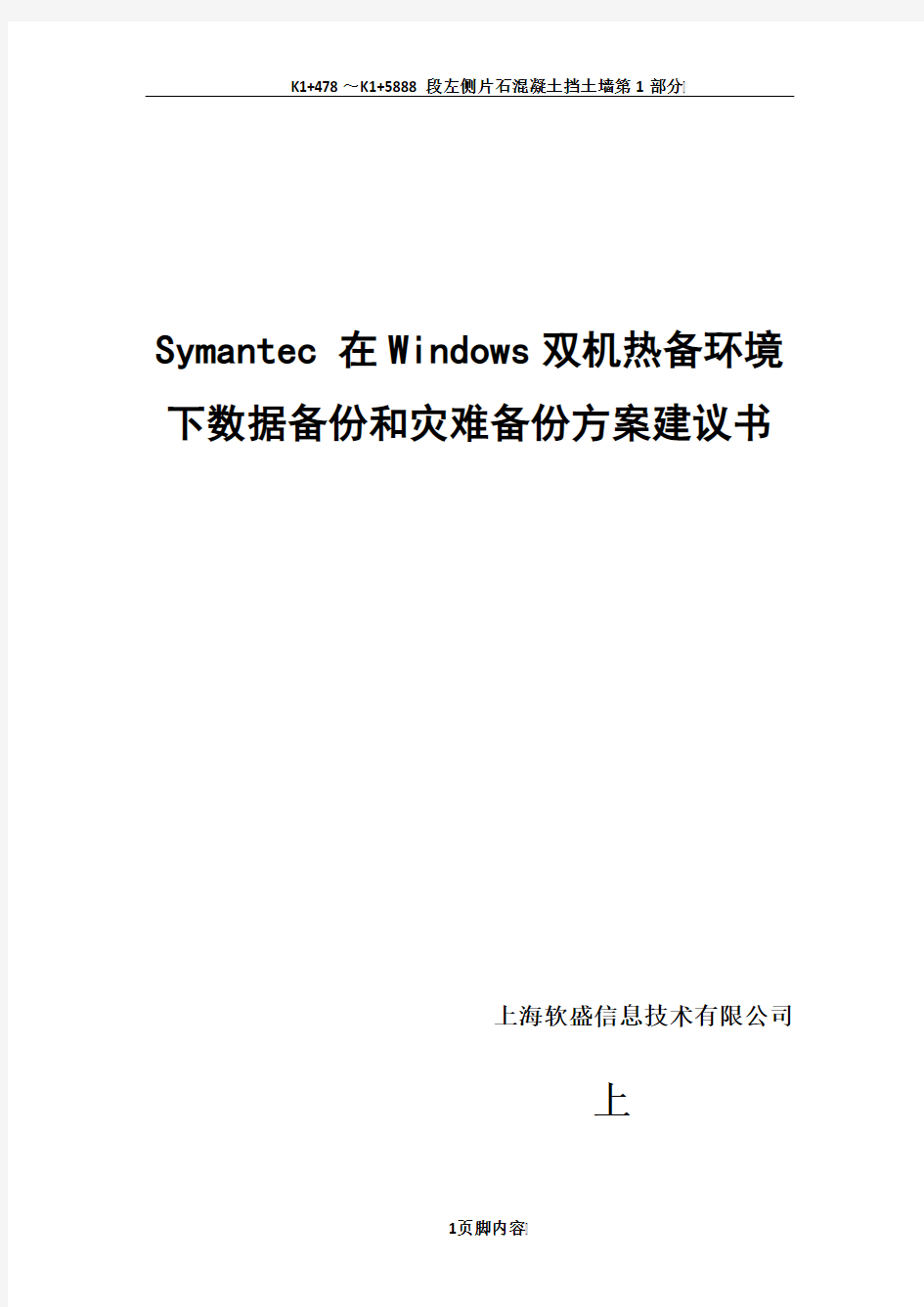
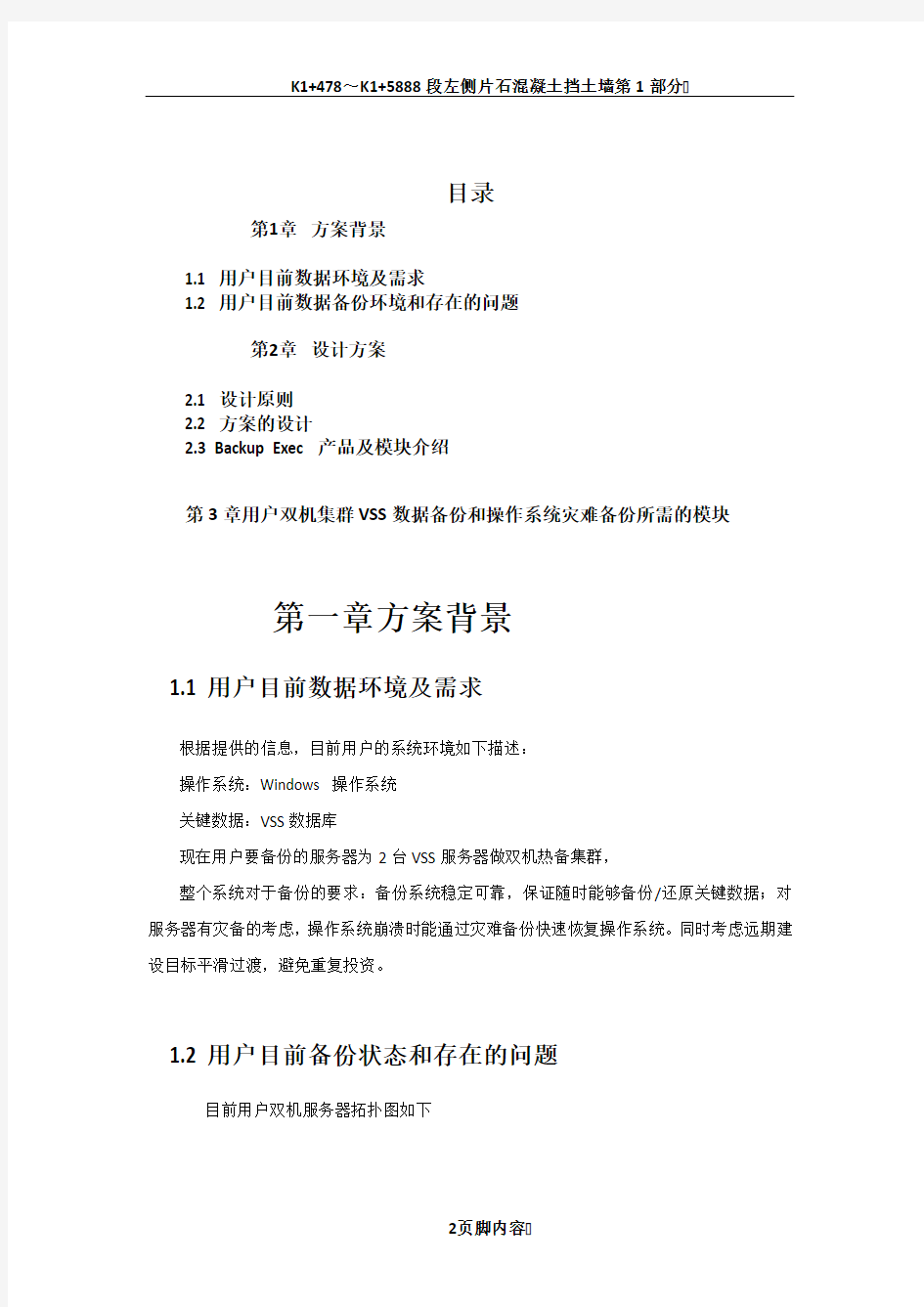
Symantec 在Windows双机热备环境下数据备份和灾难备份方案建议书
上海软盛信息技术有限公司
上
目录
第1章方案背景
1.1 用户目前数据环境及需求
1.2 用户目前数据备份环境和存在的问题
第2章设计方案
2.1 设计原则
2.2 方案的设计
2.3 Backup Exec 产品及模块介绍
第3章用户双机集群VSS数据备份和操作系统灾难备份所需的模块
第一章方案背景
1.1 用户目前数据环境及需求
根据提供的信息,目前用户的系统环境如下描述:
操作系统:Windows 操作系统
关键数据:VSS数据库
现在用户要备份的服务器为2台VSS服务器做双机热备集群,
整个系统对于备份的要求:备份系统稳定可靠,保证随时能够备份/还原关键数据;对服务器有灾备的考虑,操作系统崩溃时能通过灾难备份快速恢复操作系统。同时考虑远期建设目标平滑过渡,避免重复投资。
1.2 用户目前备份状态和存在的问题
目前用户双机服务器拓扑图如下
用户目前在主机上连接了一台磁带机,通过Windows 自带的备份软件把数据备份到磁带中。
这样的备份方式存在以下问题:
1、由于Windows 自带备份软件不支持Open File 热备份,无法对正在使用的VSS
数据进行备份,造成只有在深夜夜无人使用VSS数据的时候,才能进行备份,给IT工作带来很大的不便
2、由于磁带机是接在主机上的,当主机出现故障,VSS切换到辅机运行的时候,
就无法对VSS数据进行备份。
3、Windows自带备份软件无法设定备份计划和策略,让服务器自动按时备份数
据。
4、无法对服务器操作系统进行灾难备份,当服务器操作系统崩溃时,无法快速恢
复。
第2章设计方案
2.1 设计原则
根据上述问题建议的备份方案应该遵循以下原则:
备份系统应该支持Open File 热备份功能
磁带机连接在专用的备份服务器上、对双机集群中的2台机器都能进行数据备份
备份软件支持定时计划备份
备份软家支持服务器灾难备份
备份软件提供网络集中备份功能,能集中备份网络上其余Exchange 、SQL Server或文件数据,提供良好的扩展性
2.2 方案的设计
依据上述设计原则,建议采用Symantec BACKUP EXEC 专业备份软件安装在一台备份服务器上,通过网络对双机VSS系统进行数据备份和操作系统灾难备份。Backup Exec 作为专业的备份软件,具有以下优点:
1、专业的企业网络集中备份解决方案,一台备份服务器可以备份网络上
多台服务器数据(文件服务器、VSS服务器、数据库服务器、邮件服务器等)
2、备份软件支持Open file 热备份功能,能对正在使用的数据进行备份。
3、能根据需要制定灵活多变的备份计划任务
4、支持服务器操作系统崩溃灾难备份/恢复
5、支持集群,不论集群服务在主机还是辅机上,均能进行数据备份。
拓扑图如下:
2.3 Backup Exec 产品和模块介绍
Symantec公司的Backup Exec 软件是一种多线程、多任务的存储管理解决方案,专为在单一的或多节点的Windows Servers(包括NT4,windows 2000,windows .net)企业环境中进行数据备份、恢复、灾难恢复而设计,适用于单机Windows servers工作站、小型局域网以及异构的企业网络。
Symantec Veritas Backup Exec 由以下几个模块组成:
1、Backup Exec 主模块
主模块是备份的核心模块,所有的备份策略、设备介质管理、报表功能等相关集中管理都由主模块完成。主模块是Veritas备份系统中必不可少的模块。安装在备份服务器上。
每台备份服务器需要购买主模块
2、Backup Exec Remote Agent 模块
Remote Agent模块为远程的Windows服务器扩展了网络范围的数据备份,并且优化了数据传输,包括对本地注册表与系统状态信息的备份。独一无二的Agent
Accelerator?技术,通过在客户端提供源数据级压缩和分布式处理,实现备份和恢
复性能的最大化,由此减少网络流量,最大限度地增加数据吞吐量。
有了Remote Agent 模块才能备份与恢复网络上的服务器,没有Remote Agent 模块只能备份安装Backup Exec 主模块的备份服务器。Remote agent 安装在网络上需要备份数据的服务器上。
每台网络上需要备份的服务器都需要购买。
3、SQL Server Agent模块
该代理能够为SQL Server 数据库提供细致的备份服务,可以精细到单个数据库或文件组。采用自动截断技术,可以执行差分备份,以及事务处理日志备份。通过One-pass恢复,对最后一次全备份以及以后的任意备份,按照一个作业进行恢复,或者进行“回溯式恢复”,使数据库能够恢复到某个特定时刻,而不是根据上次的备份作业恢复到特定恢复点。该代理支持Microsoft Virtual Device Interface(VDI),从而为用户提供了最可靠、最快速的方法,进行完整的SQL服务器备份。它还支持Volume Shadow Copy Service (VSS) 快照技术,能够在Windows Server 2003上创建SQL Server 2000在某一时刻、具备恢复一致性的快照。在采用微软的VSS快照服务进行备份之前,可以对其进行一致性检查。
每台需要备份的SQL Server服务器需要购买。
4、Open File Option 模块(OFO模块包含Remote Agent 模块)
本模块确保本地或远程服务器上的文件在被使用过程中也能备份。VERITAS Backup Exec的Advanced Open File Option能够在卷的级别上备份正在使用的文件,并且无缝集成到Backup Exec软件中。使用本选件,您无需提前知道哪些文件是正
在使用的,只需点击鼠标,设定预定备份即可。
每台需要Open file备份的文件服务器需要购买
5、IDR(灾难备份/恢复)模块
智能灾难恢复选件能够实现服务器恢复的自动化,减少恢复时间,让您快速恢复业务。为本地和远程Windows服务器实施服务器恢复解决方案,无需首先向曾
经崩溃的服务器上加载操作系统。采用磁盘、CD-R/CD-RW或可引导磁带,智能灾
难恢复选件能够快速恢复停机的服务器,使用户能够从最近的一次完整备份中恢
复,包括完全备份、差分备份、增量备份和工作集备份。智能灾难恢复选件与
Windows Server 2003和Windows XP中的微软自动化系统恢复(ASR)功能直接集成,在Windows服务器上提供完全灾难恢复。基于LAN、采用英特尔64位安腾处理器
的远程计算机也可以获得这种全面的保护。
每台安装主模块的备份服务器需要购买(客户端数量不限)
第3章用户双机集群VSS数据备份和操作系统灾难备份所需的模块。
主模块一套(安装在备份服务器上)
Open File Option 模块两套(分别装在两台集群服务器上)
IDR模块一套(安装在备份服务器上)
你脸上云淡风轻,谁也不知道你牙咬得多紧。你笑得没心没肺,没人知道你哭起来只能无声落泪。
目录 一、Windows Server2012DHCP服务器中的新功能 (2) 二、基于DHCP策略的分配概述 (2) 三、DHCP服务器安装与配置 (3) 1、网络拓扑图 (3) 2、DHCP服务器安装 (3) 3、配置作用域 (7) 4、配置基于MAC地址类的策略 (15) 5、配置故障转移 (23) 6、配置负载均衡 (30) 7、配置双机热备 (31) 8、DHCP高可用总结 (35) 9、注意事项 (36) 四、DHCP服务器的备份与还原 (37) 1、修改DHCP数据库与备份路径 (37) 2、DHCP数据库备份 (38) 1)自动备份 (38) 2)手动备份 (38) 3、DHCP数据库还原 (40) 五、日志记录管理 (44) 1、启用DHCP服务器记录的步骤 (44) 2、DHCP审核日志默认存放位置 (44) 3、DHCP服务器日志文件格式 (44)
Windows Server2012R2DHCP安装与部署 一、Windows Server2012DHCP服务器中的新功能 DHCP故障转移:此功能提供让两个DHCP服务器服务于同一子网或作用域的IP地址和选项配置的能力,前提是DHCP服务对客户端持续可用。两个DHCP服务器复制它们之间的租用信息,当一个服务器不可用时,可让另一个服务器承担服务整个子网中客户端的责任。还可用故障转移关系中两个服务器间分发的客户端请求来配置负载平衡配置中的故障转移。 基于策略的分配:通过基于策略的分配,DHCP服务器根据你定义的策略评估DHCP请求。策略适用于具有定义了处理顺序的特定作用域。适用于一个作用域的策略可在该作用域配置或从服务器范围的策略继承。一个客户端请求可匹配多个策略,而策略又可与多个地址范围关联。 适用于DHCP服务器的Windows PowerShell:Windows Server2012为DHCP服务器管理提供面向任务的Windows PowerShell cmdlet。DHCP服务器配置操作在Windows Server2012中实现,正如基于通用信息模型(CIM)的cmdlet。Windows PowerShell使用对象流水线操作,免除了对解析和操作文本输出的需要。适用于DHCP服务器的Windows PowerShell包括103个cmdlet,涵盖DHCP服务器配置和管理的多个方面。 在Windows Server2012R2DHCP中新增了DNS策略限制、DNS指针注册、新的Windows PowerShell cmdlet,可在Windows Server2012的R2。您可以使用这些cmdlet来执行诸如创建DHCP安全组,设置DNS 的认证,管理超级作用域和管理多播作用域的任务。改进也取得了现有的Windows PowerShell cmdlet的DHCP服务器,以帮助执行诸如更改故障转移关系的模式和一个DHCP策略配置DNS设置任务。 详细PowerShell命令参考:https://www.doczj.com/doc/f116354721.html,/library/jj590751.aspx 二、基于DHCP策略的分配概述 使用一台运行Windows Server2012的DHCP服务器,管理员可以在服务器级别或作用域级别定义地址分配策略。策略包含了一个用于在处理客户端要求的时候进行评估的条件集合。基于策略的分配在某些常见应用场景中允许灵活性,这些应用场景包括: 多种设备类型:一个包含多种不同DHCP客户端设备的网络,如打印机、IP电话、以及桌面。管理员需要使用不同IP地址范围分类这些设备的能力。这允许基于IP地址范围策略的路由器策略和服务质量(QoS)控制网络访问或流量。例如,你可以添加一个“惠普JetDirect”或思科系统有限公司IP电话CP-7940G 的供应商类,并配置打印机和IP电话策略,向这些设备分配一个特别的IP地址范围。 多种角色:在网络的同一个子网中,包含不同类型的计算机,如笔记本、台式机、和服务器。根据客户端的类型,管理员可能希望提供不同的租约持续时间设置。所有通过一个特定的中继代理连接的无线客户端,都可分配四小时的租约持续时间。对匹配这一策略的客户端,动态DNS更新可被禁用。类似地,可以使用一列服务器MAC地址创建一个服务器策略。可以给服务器分配12天的租约持续时间 虚拟化:数据中心网络为不同的工作负载和应用程序采用虚拟化。根据特定时间的负荷要求,动态添加和删除虚拟机。希望以不同方式为VM传送网络上的流量的管理员,可以创建一个基于MAC地址前缀的策略,分配一个较短的租约持续时间,指定IP地址范围和不同的默认网关。 在定义策略的时候,DHCP客户端请求中的下列字段可用: ●供应商类 ●用户类
目录结构 目录结构 (1) 一、群集介绍 (2) 二、群集专业术语 (2) 三、环境介绍及要求 (3) 1、网络拓扑结构 (3) 2、软件配置说明 (3) 3、硬件配置要求 (4) 四、安装群集前的准备工作 (5) 1、创建共享磁盘 (5) 2、网络及系统配置 (9) 五、安装群集服务 (20) 1、在A 节点上新建一个群集 (20) 2、将B 节点加入现有群集 (26) 六、配置群集服务 (31) 1、群集网络配置 (31) 2、心跳适配器优先化 (33) 3、仲裁磁盘配置 (34) 4、测试群集安装 (34) 七、故障转移测试 (37) 1、初级测试 (37) 2、高级测试 (38)
一、群集介绍 服务器群集是一组协同工作并运行Microsoft 群集服务(Microsoft Cluster Service,MSCS)的独立服务器。它为资源和应用程序提供高可用性、故障恢复、可伸缩性和可管理性。它允许客户端在出现故障和计划中的暂停时,依然能够访问应用程序和资源。如果群集中的某一台服务器由于故障或维护需要而无法使用,资源和应用程序将转移到可用的群集节点上。(说明:本文档编写的目的是为了帮助大家实现所关心的如何在VMWare Workstation 中完成,典型群集的配置步骤,不会具体的涉及到如何安装群集应用程序) 二、群集专业术语 节点: 构建群集的物理计算机 群集服务: 运行群集管理器或运行群集必须启动的服务 资源: IP 地址、磁盘、服务器应用程序等都可以叫做资源 共享磁盘: 群集节点之间通过光纤SCSI 电缆等共同连接的磁盘柜或存储 仲裁资源: 构建群集时,有一块磁盘会用来仲裁信息,其中包括当前的服务状态各个节点的状态以及群集转移时的一些日志 资源状态: 主要指资源目前是处于联机状态还是脱机状态 资源依赖: 资源之间的依存关系 组: 故障转移的最小单位 虚拟服务器: 提供一组服务--如数据库文件和打印共享等 故障转移: 应用从宕机的节点切换到正常联机的节点 故障回复: 某节点从宕机状态转为联机状态后,仍然继续宕机前的工作,为其他节点分流
Windows 2003双机热备 时间:2010-06-06 23:05来源: 作者:编程点击:1804次 Windows2003标准版没集成双机热备份软件,只有用企业版的。系统安装本文所述双机热备是采用微软公司Windows2003 Server操作系统,非第三方管理软件。硬件需求:1、两台服务器,一台为主域控制器,另一台为额外域控制器;... Windows2003标准版没集成双机热备份软件,只有用企业版的。 系统安装 Windows2003 Server操作系统,非第三方管理软件。 、两台服务器,一台为主域控制器,另一台为额外域控制器; 2、每台服务器配置两块网卡,和两块阵列卡(一块做本地服务器磁盘阵列,另一块连接磁盘柜阵列); 3、一台用来共享资源的存储设备(本文为Dell221s磁盘阵列柜); 、一条点对点的反转网线(充做心跳线);两条将服务器接入网络的网线。 行数据转移。以下一同描述主域控制器和额外控制器的安装: 1、服务器分为主域控制器(主服务器)和额外域控制器(从服务器),这里将主域控制器标名为hrb0,将额外域控制器标名为hrb1; 2、将hrb0 的第一块网卡做为外网(局域网)使用的网卡,表明public,第二块网卡做为私网(与hrb1的连接)使用的网卡,表明private; 3、在主服务器上安装Windows 2003 Server Enterprise(过程略); 4、配置tcp/ip协议: 外网: 10.195.10.18 掩码:255.255.255.0 网关:10.195.10.210 DNS:10.195.10.19 10.195.10.18(把对方服务器IP作为本机的主DNS,本机地址做备用DNS) 内网: 192.168.0.1 掩码:255.255.255.0 (网关空) DNS: 192.168.0.2 192.168.0.1(把对方服务器IP作为本机的主DNS,本机地址做备用DNS) 5、安装补丁; 6、其它相关配置完成后,关闭服务器,准备连接磁盘阵列; 7、将磁盘阵列柜的应用模式调至"群集模式"(在盘柜的背面有滑动开关,调至靠近模块拉手一侧);由于在"群集模式"下,RAID卡会占用ID15的槽位,所以ID15槽位的磁盘在以后的配置应用过程中不会起到作用,建议将盘柜ID15槽位的硬盘取下,做为以后的备用硬盘。 8、将主域控制器的RAID卡连接线接至磁盘柜的EMM插口,磁盘阵列的另一EMM插口留给额外域控制器,如果服务器上的阵列卡是双通道的,两个服务器连接SCSI线的通道要一致。(即:如果主域控制器是连接通道1,则额外域控制器也需要连接通道1); 9、顺序开启磁盘阵列柜、主域控制器; 10、启动服务器,在开机过程中根据提示,配置阵列卡(阵列卡详细配置参见第二部分文档)。 11、服务器重启进入Windows 2003 桌面后,右键点击"我的电脑"-'管理'-'磁盘管理',这时可以看到磁盘阵列已经被计算机搜索到,但没有分区和分配盘符,不能应用; 12、在磁盘显示栏中,右键点击"磁盘0"(磁盘阵列柜)的位置,将磁盘阵列的磁盘"转换到基本磁盘"; 13、给磁盘阵列分区时要特别注意,所有的磁盘分区必须为"主磁盘分区";第一个分区的大小推荐为1G,这是预留给群集中的仲裁磁盘专用的;其它的分区大小根据实际应用确定;分配盘符时要考虑额外域控制器的分区,做到两台服务器一致;(提示:每台域控制器最好留有空闲的磁盘,作为突发情况使用,磁盘阵列柜上的所有磁盘分区必须格式化为NTFS。) 域控制器配置详解 域控制器的创建有主域控制器创建和额外域控制器创建两种,额外域控制器的创建直接参阅第22 条。 1、域控制器的创建,域控制器的创建是以后其他工作的基础,在安装Windows 2003 Server之后创建的,Win2003安装后首要配置网卡的IP地址。 2、Ip地址配置完成后开始创建域控制器:"开始"-"程序"-"管理工具"-"配置您的服务器向导"。 3、在欢迎窗口中直接点击"下一步"; 4、配置向导会检测本机河网络中的配置,如果服务器中的两个网卡有其中一块没有插入网线或额外控制器服务器没有开启,向导会有警告提示,但不会影响后续的配置,可以直接"继续"通过; 5、如果是配置群集中的主域控制器(第一个域控制器),在单选中要选择"第一台服务器的典型配置",如果不是第一个域控制器,选择"现有域的额外域控制器";
Oracle基于Windows双机热备 建议方案 上海软盛信息技术有限公司
目录 一、双机热备方案概述 1.1双机热备方案描述 1.2双机热备方案的原理 1.3双机热备方案的使用范围 二、建议的双机热备方案 2.1客户的需求及建议方案: 2.2热备方案系统结构图 2.3推荐设备配置及软件需求 2.4热备系统简介 2.5 IBM X3650 服务器及DS3400 阵列柜简介三.双机集群相关配置 四.具体步骤 4.1.操作系统安装和集群服务 4.2安装Oracle 和OFS
一、双机热备概述 1.1 双机热备方案描述 现代IT技术认为,一个成功系统中数据及作业的重要性已远超过硬件设备本身,在一套完善的系统中对数据的安全及保障有着极高的要求。微软公司结合Oracle等数据库厂商提出的全套双机热备集群解决方案,结合IBM服务器产品的安全可靠性的优点,为用户提供一个完善的系统。 1.2 双机热备方案的原理 两台服务器通过磁盘阵列或者纯软件方式,连接成为互为备份的双机系统,当主服务器停机后,备份服务器能继续工作,防止用户的工作被中断。 1.3 双机热备方案的适用范围 当用户对系统的连续工作性和实时性要求较高,为了避免系统停机对系统造成很大的损失时,适合采用双机热备解决方案。 二、建议的双机热备方案 2.1客户的需求及建议方案: 用户需要对Oracle 数据库作2套双机热备集群,一套上海,一套沈阳。考虑到用户对业务连续性和数据冗余高要求,建议采用共享磁盘阵列柜的方式来实现Oracle数据库的双机热备。通过共享磁盘阵列柜实现的双机热备集群具有较高数据冗余安全级别。 2.2热备方案系统结构图
双机热备方案
一:概述 企业和事业单位的运转越来越依赖于计算机系统,如果一旦这个数据处理中心无法正常运转,就会造成业务停顿,导致不可挽回的损失。 而现有的双机热备份设备存在价格高昂,成本较高的情况,往往使用户望而却步。而用户寻求低成本的纯软件方案又往往因产品不容易维护,纯软件双机方案不稳定等因素,往往给用户造成不必要的使用麻烦。有时因护理不当造成数据损坏,发生更大的事故。 蓝科泰达凭借其丰富的研发经验,为您提供高可用性系列产品和优质的服务,推出了蓝科泰达双机容错打包解决方案,目的在于保证数据永不丢失和系统永不停顿,同时为用户节省大量的开支。 蓝科泰达容错系统结合了磁盘阵列的安全可靠性与双机容错技术高可用性的优点,相互配合二者的优势。蓝科泰达针对共享磁盘阵列的双机容错技术做了许多优化和改进,满足了双机硬件的连接要求,根据应用环境的实际情况,适用于Windows2000平台以上,开放源代码Linux平台,SCO UNIX平台上的多种双机热备软件。 二、需求分析 企业关键业务一旦中断,企业的日常运作将受到致命的影响,那么就要求我们的系统在最短的时间内将系统恢复到正常状态。 所以我们要求双机软件能够实现以下几点: 1、异常终端检测 2、网络故障,系统故障,应用程序故障等全系统检测 3、当高可用系统中的某个节点故障,无须人工干预自动切换,保障系统 运行 4、速度快(快速恢复) 贵单位业务平台,是以Windwos Server系统平台为基础,以SQL Server 核心的数据库应用系统,该系统对稳定性要求很高、系统实时性和可用性提出要有连续运行的能力,系统一旦出现故障,其损失是惨重的。 因此,建议用户采用高可用技术,高可用系统在各个节点间保持的间歇的通讯,使系统中的独立节点组合成整体的一套系统,并使用PlusWell 软件可以保障该系统中的某一节点故障都可被PlusWell 软件所监控,如主服务器应用程序、网卡、操作系统等,均纳入公共的安全体系,确保7*24的不停机。 比较典型的危及系统安全应用和系统错误主要有: (1)进程错误,比如用户应用与文件数据库的连接异常中断或用户进程发生错误。 (2)文件系统故障,由于异常操作或其它原因造成文件系统内部部分信息丢失或不一致。 (3)操作系统故障,操作系统本身的系统调用问题及底层的应用驱动在安装或更新出现冲突;
MS SQL SERVER 数据库双机热备方案(无盘柜) 目录 安装文档实例参数: (2) 配置防火墙 (2) 准备存储介质 (2) 安装并配置ServHA Mirror (3) 安装MS SQLServer (10) 创建镜像包 (19) 将SqlServer服务交由集群管理 (24) 这里我们以MSSQLServer 2008为例,介绍MSSQLServer的安装以及通过MicroColorServHA Mirror配置双机集群。 主要步骤: 一、配置防火墙。 二、准备存储介质。 三、安装并配置ServHA Mirror。 四、安装MS SQLServer。 五、创建镜像包。 六、将Sql Server服务交由集群管理。 注意事项: 一、SqlServer配置双机集群方案要求两机都安装SqlServer,其中SqlServer主服务安装 在本机磁盘内(非镜像盘内),数据库实例安装在镜像盘内。 二、两机的SqlServer安装配置必须完全相同,例如:实例名,权限,密码。 三、双机目标镜像盘盘符必须一致。
安装文档实例参数: 配置防火墙 此步骤目的为让ServHA Mirror 工作所必须的端口不受防火墙的拦截,不同操作系统防火墙配置方式不同,但基本思想是相同的,在双机软件通信的过程中,如果没有进行设置,防火墙会阻止ServHA Mirror的通信,使双机集群工作异常。 MicroColor ServHA Mirror在配置的过程中主要需要设置的防火墙例外: 1. 18562与25792端口:这两个端口为“ServHA 配置监控端”的连入端口,如不将 这两个端口设置为防火墙例外端口,“ServHA 配置监控端”将无法连入集群,如果您修改过ServHA Mirror的“配置端连入端口号”,请将例外设置为修改过的“配置端连入端口号”;同时,针对该端口的例外IP您可以设置为常用来管理集群的客户计算机IP地址。 2. 15538与45782端口:这两个端口为集群双机相互通信的端口,如不将这两个端 口设置为防火墙例外端口,ServHA Mirror将无法正常工作,如果您修改过ServHA Mirror的“全局TCP/IP端口”,请将例外设置为修改过的“全局TCP/IP端口”;同时,针对该端口的例外IP设置为对机的IP地址即可。 注:上述操作在双机均需要执行。 准备存储介质 在安装MSSqlServer之前,请先在两台服务器上分别准备好一个待做镜像盘的分区(以下称这个分区为“X盘”),大小要满足您MS SQLServer实例数据的存放(镜像后X盘的大小为较小的X盘的大小,建议两个X盘大小差距不要太多)。
双机热备原理及安装 一、双机热备原理 1.1.简述 双机热备份技术是一种软硬件结合的较高容错应用方案。该方案是由两台服务器系统和一个外接共享磁盘阵列柜(也可没有,而是在各自的服务器中采取RAID卡)及相应的双机热备份软件组成。 在这个容错方案中,操作系统和应用程序安装在两台服务器的本地系统盘上,整个网络系统的数据是通过磁盘阵列集中管理和数据备份的。数据集中管理是通过双机热备份系统,将所有站点的数据直接从中央存储设备读取和存储,并由专业人员进行管理,极大地保护了数据的安全性和保密性。用户的数据存放在外接共享磁盘阵列中,在一台服务器出现故障时,备机主动替代主机工作,保证网络服务不间断。 双机热备份系统采用“心跳”方法保证主系统与备用系统的联系。所谓“心跳”,指的是主从系统之间相互按照一定的时间间隔发送通讯信号,表明各自系统当前的运行状态。一旦“心跳”信号表明主机系统发生故障,或者备用系统无法收到主机系统的“心跳”信号,则系统的高可用性管理软件认为主机系统发生故障,主机停止工作,并将系统资源转移到备用系统上,备用系统将替代主机发挥作用,以保证网络服务运行不间断。 双机热备份方案中,根据两台服务器的工作方式可以有三种不同的工作模式,即:双机热备模式、双机互备模式和双机双工模式。 双机热备模式即目前通常所说的active/standby 方式,active服务器处于工作状态;而standby 服务器处于监控准备状态,服务器数据包括数据库数据同时往两台或多台服务器写入(通常各服务器采用RAID磁盘阵列卡),保证数据的即时同步。当active服务器出现故障的时候,通过软件诊测或手工方式将standby机器激活,保证应用在短时间内完全恢复正常使用。典型应用在证券资金服务器或行情服务器。这是目前采用较多的一种模式,但由于另外一台服务器长期处于后备的状态,从计算资源方面考量,就存在一定
华中科技大学 硕士学位论文 基于Windows的双机热备系统的设计与实现 姓名:胡兵全 申请学位级别:硕士 专业:计算机系统结构 指导教师:谢长生 20040508
华中科技大学硕士学位论文 摘要 双视熟备怒实虢系统缎冗余提离系统可躅荏的~令行之有魏的方法。在对影雅诗棼瓤系统帮麓整豹阂素遴行分辑靛蕊稿上,滚天磷突了握蠢系绕鬈援髅鞠备秘方法、双撬热备系绞戆侮焱鲮穆、系统赦簿捡测与诊甄、心跳照测等方瓣鹣蠹容。初步设诗实域了一个基予Windows豹双规热餐系统憋原型,鼹时该系统可以扩耀为多节点蒜W嗣性集群。 敬瓤热警鬈凌设耄于熬胬簧闽爨楚系统戆抟系爨稼。详缨努辑了实爨系缆嵩可靠犍的多机集群的三种工作模式的优劣及傈簿数据安全的多貉谪阔方戏,建立了一个共事滋惫蹲曩黪主蔌结稳(Active?Standby)戳耩魏备系统黪髂系缝褥搂整。袋爱ShareNothing懿结稿避熬了复焱鳇缓存~致臻秘分毒式镁管理(DLM)。怒黠滋盛黪剥的麓霹裰洼氇铩落了豢统中数摆靛离爵霉靛。瓷系统建支了Markov搂黎,从理论上分析了系统能达到的可用度。 瑟撬软终是双瓠燕善蒸统熬关键,繇数援熬趸余爨轻谤海器数据麓套爨更楚察爨系统商可闲的鍪碗,本文分祈了备稀傈簿数精的多路访闯和数据靛全的方法,鬣飚实强了共享双端器磁盘阵裂络搀熬双获系绞较謦。 双辊热套系绞滤爨撂疑城少攀患数艨、逶过毅簿接管张曝瞳爨缝蛉连续运蟹。数赡疆簿约避程魏瑟敬簿辩检溅渗鞭翻恢囊黪:i蕊程。扶系筑带熹敖藩捡溅、系统缀务馥障检j91ll霉B艨统资源故障梭钡4等几个方面,实现了然于多监测代理的商效的系统故障梭测与诊断。 实时文件镜像鞠检鸯点与画滚恢复(CRR)楚减少蔽障损失瓣高珂蔫往的繁婺技术。在谱缩分析了WindowsNT平台嚣系嫡络梅蘑,设计丁一个蕊予Windc目vsNT乎台熬实露文{孛辘缳系统并提爨鞫实现一个裣焱点簿洼。 关键谰:澈机热器,单~系统殃像,检纛点,故障接管
windows 2008+Oracle 10g R2 故障转移群集配置完整版 一. 故障转移群集环境介绍: 1.1 逻辑拓扑图 1.2 服务器A OS:win 2008 entprise sp1 ServerName:node1 Pubic_IP:192.168.200.1/24 DNS:192.168.200.1 Heartbeat_IP:10.10.10.10/24 1.2 服务器B OS:win 2008 entprise sp1 ServerName:node2 Public_IP:192.168.200.2/24 DNS:192.168.200.1 Heartbeat_IP:10.10.10.20/24 1.3 群集cluster DomainName:https://www.doczj.com/doc/f116354721.html, ClusterName:cluster Cluster_IP:192.168.200.3/24(属于群集的总IP,不是对应群集节点的公共IP) 二、准备工作: 2.1 服务器A、B网卡的设置 (1)网卡优先级:“Heartbeat”网卡置顶
(2)修改服务器A和B的“Heartbeat”网卡属性
2.2 分别在本地host文件添加各自的记录 (C:\windows\system32\drivers\etc\hosts) A: 192.168.200.2 node2 (node2对应填计算机名) 192.168.200.3 cluster 192.168.200.200 BackupServer B: 192.168.200.1 node1 (node1对应填计算机名) 192.168.200.3 cluster 192.168.200.200 BackupServer 2.3 A和B防火墙设置:把两片网卡勾去掉,不然彼此不能正常通信
一个双机热备方案的实施步骤 -IBM xSeries 250服务器和exp 300磁盘柜+Windows 2000 advanced server配置双机热备 一硬件需要: 1. IBM X-Series服务器两台,要求两台硬件配置相同 2. 外置磁盘扩展柜一台,EXP300. 3. ServeRaid 4系列的阵列卡两块(4L,4M,4H) 4. 外置SCSI电缆两条(P/N: 03K9195) 5. 网络适配卡四块(主机服务器上各一块。千兆光纤网卡各一块) 二软件需要: 1.IBM ServeRAID Cluster Solution(v4.50) ftp://https://www.doczj.com/doc/f116354721.html,/pub/pccbbs/pc_servers/24p2807.exe (已经制作成软盘) 2.IBM ServerGuide Setup and Installation CD(版本大于6.30) 此软件随机赠送 3.IBM ServeRAID Manager(v 4.50) ftp://https://www.doczj.com/doc/f116354721.html,/pub/pccbbs/pc_servers/24p2815.exe 4.IBM ServeRAID Device Drivers(v4.50) ftp://https://www.doczj.com/doc/f116354721.html,/pub/pccbbs/pc_servers/24p2810.exe
5.Windows 2000 Advanced Server CD 安装Cluster,客户需要购买两套Windows2000 advanced Server 6.其他相关的软盘(例如网卡驱动等会随选件购买而带) 三硬件安装步骤: 1.连接好主机,键盘,鼠标,显示器 2.分别插入主机和磁盘扩展柜的硬盘 3.打开主机箱盖,依次插入ServeRaid卡和网络适配卡 4.用SCSI电缆(03K9195)将每一台主机的ServeRaid卡和磁盘扩展柜后端接口相连 5.将每台主机中一块网卡用直连线连接 6.将每台主机中的另一块网卡和网络连接 7.接好主机的磁盘扩展柜的电源 四软件安装步骤: 1.首先分别在两台服务器上安装Windows2000 advanced server, 安装细节: (注意:在安装过程中磁盘阵列柜断电) a.将windows安装光盘放入cdrom,从光盘启动服务器 b.为服务器分区C 盘分8G,用NTFS格式格式化分区。 c.服务器分别起计算机名为:NODE1(作为主服务器)和NODE2
Windows2003的MSCS实现双机热备安装方案 总体叙述 (1) 软/硬件配置 (1) 硬件安装 (2) 软件安装 (2) 配置磁盘阵列 (2) 配置域名系统 (6) 配置群集管理(MSCS实现双机热备) (12) 安装SQLServer(2000、2005) (16) 配置KJ2008中心站软件及其它应用程序 (30) 修改服务器密码注意事项 (32) 当主服务器和备用服务器网络连接正常而未启动群集资源时 (33) 修改群集IP地址和SQLServer IP地址 (33) 总体叙述 MSCS(Microsoft Cluster Service)是Windows2003 Enterprise/Datacenter Edition自带的一个群集服务。群集是在一组计算机上运行相同的软件并虚拟成一台主机系统为客户端与应用提供服务。通过MSCS,配置群集中的所需的资源(服务/程序),可以将群集中单个计算机的故障转移,使整个系统提供的资源更加可靠。 在本安装方案中,指定以下约定: 1.服务器1的计算机名为Server1,IP地址为19 2.168.0.254。 2.服务器2的计算机名为Server2,IP地址为192.168.0.253。 3.群集名为MSA500,群集IP地址为192.168.0.252。 4.虚拟SQL Server名称为RaidSQL,IP地址为192.168.0.251。 5.磁盘阵列中共分两个区,一个分区作为仲裁盘,大小为1000M;剩余的磁盘空间 分区作为共享盘。 注意事项: 在服务器开机之前,应保证磁盘阵列柜已开机运行(即阵列柜中的所有硬盘灯亮)。软/硬件配置 硬件:HP ML150服务器2台,HP MSA500磁盘阵列柜1台(含2块阵列卡和2块SCSI硬盘) 软件:Windows2003 Enterprise
配置安装概述 使用两台服务器和一台存储,利用2008自带的群集故障转移功能配合存储,做到oracle 服务遇到故障时,能够从A服务器将oracle服务快速转到B服务器上使用。 安装时将oracle的软件各自安装到A、B服务器的本地硬盘上,将oracle的数据库安装到存储上的共享盘里。在A服务器的oracle使用正常时,存储共享盘只显示在A服务器。当A服务器的oracle服务出现故障或是A服务器遇到硬件故障和网络故障时,B服务器会通过群集将oracle的存储共享盘和服务接管过来。 本次安装实验使用的是HP BL460C的刀片服务器利用WMware的Vsphere5.1创建了两个虚拟机,存储使用的是HP P4000 iscsi连接。光纤连接亦适用。 前置准备 硬件: 两台支持64位操作系统的服务器、一台存储服务器 每台服务器至少有可以做两个分区的本地存储硬盘,如C:和D: 每台服务器各需要三块网卡,分别做连接外网、双机心跳、连接存储。 软件: Win 2008 R2 64位企业版 Oracle 11g 官网下载的解压缩文件名为: win64_11gR2_database_1of2 win64_11gR2_database_2of2 将这两个文件解压缩到同一个目录下使用setup
首先将两台服务器都装上win2008 R2 64 企业版,并将计算机名分别改为sj1和sj2。然后将连接外网的的IP地址,负责心跳的IP地址以及连接存储的IP地址设置好。 并将本地连接名分别改为waiwangA、xtA、iscsiA和waiwangB、xtB、iscsiB。 将其中xtA和xtB所对应的网口用网线直连或是通过专用的交换机进行连接。心跳的IP 地址最好不要和另两对网卡的IP地址类同,可以采用10.0.0.*的形式。 如下图: 接下来将系统防火墙给关闭掉,不然两台服务器之间的ping通信会有问题。打开控制面板,点击系统和安全。
W i n d o w s S e r v e r R下安装S Q L S e r v e r双机 热备 集团标准化工作小组 [Q8QX9QT-X8QQB8Q8-NQ8QJ8-M8QMN]
Windows Server2012下安装SQL Server2012集群 准备工作: 虚拟环境下模拟创建: 新建三台虚拟机,一台用作域控服务器,另外两台当做数据库节点。 虚拟机安装这里不在描述,准备好3台虚拟机,操作系统 WindowsServer2012R2。 操作系统安装完成后,需要注意的地方。 第一步:如果是虚拟机克隆的系统需要确保计算机sid不同 如果虚拟机是克隆出来的,后面操作集群的时候,需要计算机的sid不同,所以需要重置。 如果是物理机,则不需要这一步操作。 重置办法如下: 进入C:\Windows\System32\Sysprep\ 如图所示,勾选通用,点击确定。 执行完成后,会重启操作系统。等待操作系统重启完成后,需要重新激活操作系统。输入WindowsServer2012R2的激活码。 本次测试采用的是ServerDatacenter版:以下是提供的激活码ServerStandard = NB4WH-BBBYV-3MPPC-9RCMV-46XCB ServerStandardCore = NB4WH-BBBYV-3MPPC-9RCMV-46XCB ServerDatacenter = BH9T4-4N7CW-67J3M-64J36-WW98Y ServerDatacenterCore = BH9T4-4N7CW-67J3M-64J36-WW98Y
LifeKeeper for Windows v6.1 安装配置手册
一. 安装前准备 安装规划 在本文档中的示例中,THR Service是我们将要保护的应用程序。THR Service是一个计费的服务程序。客户端通过浮动IP-192.168.1.193 访问THR Service。THR Service的数据文件存放在共享卷V ol.E上,以实现集群中应用程序切换时数据的完整性。服务器间共享V ol.E的方式有两种,一种是使用磁盘阵列,另一种是使用软件创建磁盘镜像。在本例中,我们使用SteelEye Data Replication v6创建共享磁盘。 主机名Server1 Server2 公网IP地址 Public1 192.168.1.191 Public2 192.168.1.192 专用IP地址 Private1 10.10.10.191 Private2 10.10.10.192 浮动IP地址192.168.1.193 数据卷Vol.E Vol.E 应用程序THR Service 注意事项: 1.在安装LifeKeeper之前确定集群中服务器的主机名,在安装LifeKeeper不可更改。 2.对于Windows Server 2000系统,需要将应用程序日志和系统日志的大小设置为“按需要改写事件”。 3.至少需要两条独立的子网作为通信路径,其中一条专用网络作为数据同步的专用通道。 4.备份服务器的数据镜像卷的空间要不小于主服务器的数据镜像卷的空间,且主、备机卷的盘符相同。 5.修改集群中每台服务器的C:\WINDOWS\system32\drivers\etc\hosts文件,添加集群中每台服务器的公用ip 地址-主机名的映射,浮动IP的映射不是必须的。 127.0.0.1 localhost 192.168.1.191 Server1 192.168.1.192 Server2 192.168.1.193 Server 6.在系统的网络的高级设置中,将公网IP作为优先访问的网络。
Windows2003+MSCS配置北京亚细亚智业科技有限公司
目录 1. 网络环境: (3) 2. 安装准备 (4) 2.1. 更改网络属性 (4) 2.2. 更改磁盘属性 (8) 2.3. 为计算机添加主DNS后缀 (10) 3. 安装活动目录 (10) 3.1. 在节点1上安装活动目录 (10) 3.2. 添加DNS服务器配置 (19) 3.3. 在节点2上安装活动目录 (26) 4. 建立用于启动集群服务的域帐户 (38) 5. 在节点1上安装配置群集 (40) 6. 在节点2上安装配置群集 (44)
1. 网络环境: 安装集群软件前先安装Windows 2003 Server和最新的补丁软件。 要求: (1)、每个节点有两个网卡,分别为公共网卡和心跳网卡。 网卡网卡命名IP地址备注 公共网卡public 按地址段依次使用心跳网卡Private 按地址段依次使用群集网卡按地址段依次使用 网卡网卡命名IP地址备注 公共网卡public 按地址段依次使用心跳网卡Private 按地址段依次使用群集网卡按地址段依次使用 节点2 (2)、主机名、域名、群集名和密码
主机名域名用户名/密码群集名节点1 节点1名称https://www.doczj.com/doc/f116354721.html, administrator CLUSTER 节点2 节点1名称https://www.doczj.com/doc/f116354721.html, administrator CLUSTER 群集cluster 备注用户提供密码最好与用 户沟通,后改密 码可能造成域 验证问题 备注 本地磁盘C盘40GB 系统盘D盘106GB 磁盘阵列E盘40GB 、仲裁盘、 标签为quroum F盘 ______ Oracle 库使用、标签为 oracle 磁盘分成主分区并且 为活动状态 2. 安装准备 为顺利安装活动目录和群集软件需要,在节点机上进行的必要工作,包括网络设置和磁盘设置及主机名设置等,当前的设备连接状态是节点1、节点2与磁盘阵列连接。 2.1. 更改网络属性 注:关闭两个节点的防火墙软件 重命名网卡名称,与相应IP对应。 操作:“右键”点击“private”网络连接,选择“属性”,双击“Internet协议版本4(T CP/IPv4)”,选择“高级”,选择“禁用TCP/IP上的NetBIOS”,和取消“附加主DNS后
Windows Server2012下安装 SQL Server2012集群 准备工作: 虚拟环境下模拟创建: 新建三台虚拟机,一台用作域控服务器,另外两台当做数据库节点。 虚拟机安装这里不在描述,准备好 3 台虚拟机,操作系统WindowsServer2012R2 。 操作系统安装完成后,需要注意的地方。 第一步:如果是虚拟机克隆的系统需要确保 计算机 sid 不同 如果虚拟机是克隆出来的,后面操作集群的时候,需要计算机的sid 不同,所以需要重置。如果是物理机,则不需要这一步操作。 重置办法如下: 进入 C:\Windows\System32\Sysprep\sysprep.exe 如图所示,勾选通用,点击确定。 执行完成后,会重启操作系统。等待操作系统重启完成后,需要重新激活操作系统。输入WindowsServer2012R2 的激活码。 本次测试采用的是 ServerDatacenter 版:以下是提供的激活码 ServerStandard = NB4WH-BBBYV-3MPPC-9RCMV-46XCB ServerStandardCore = NB4WH-BBBYV-3MPPC-9RCMV-46XCB ServerDatacenter = BH9T4-4N7CW-67J3M-64J36-WW98Y ServerDatacenterCore = BH9T4-4N7CW-67J3M-64J36-WW98Y
第二步:磁盘准备工作 需要 4 个磁盘卷:仲裁盘、群集共享卷、 MSDTC、可用磁盘卷(数据存储盘)通过 isci 服务来创建上述的四个磁盘卷。域控服务器不需要关联这四个磁盘卷。 3 个服务器: 节点 1: 192.168.1.130192.168.192.130 节点 2: 192.168.1.131192.168.192.131 DC:192.168.1.136 故障转移群集:192.168.1.137 分布式事务ip: 192.168.1.138 数据库集群ip: 192.168.1.139 只有两个节点关联磁盘,域控服务器不关联磁盘。 新建 4 个 isci 磁盘卷 本次采用域控服务器下的磁盘创建isci 虚拟磁盘。配置好本机的ip。 如果是实际环境建议用存储来创建isci 虚拟磁盘。 首先在域控服务器上安装isci 服务。 选择添加角色和功能。 点击下一步
Windows Server2012下安装SQL Server2012集群 准备工作: 虚拟环境下模拟创建: 新建三台虚拟机,一台用作域控服务器,另外两台当做数据库节点。 虚拟机安装这里不在描述,准备好3台虚拟机,操作系统WindowsServer2012R2。 操作系统安装完成后,需要注意的地方。 第一步:如果是虚拟机克隆的系统需要确保计算机sid不同 如果虚拟机是克隆出来的,后面操作集群的时候,需要计算机的sid不同,所以需要重置。如果是物理机,则不需要这一步操作。 重置办法如下: 进入C:\Windows\System32\Sysprep\sysprep.exe 如图所示,勾选通用,点击确定。 执行完成后,会重启操作系统。等待操作系统重启完成后,需要重新激活操作系统。输入WindowsServer2012R2的激活码。 本次测试采用的是ServerDatacenter版:以下是提供的激活码 ServerStandard = NB4WH-BBBYV-3MPPC-9RCMV-46XCB ServerStandardCore = NB4WH-BBBYV-3MPPC-9RCMV-46XCB ServerDatacenter = BH9T4-4N7CW-67J3M-64J36-WW98Y ServerDatacenterCore = BH9T4-4N7CW-67J3M-64J36-WW98Y
第二步:磁盘准备工作 需要4个磁盘卷:仲裁盘、群集共享卷、MSDTC、可用磁盘卷(数据存储盘)通过isci服务来创建上述的四个磁盘卷。 域控服务器不需要关联这四个磁盘卷。 3个服务器: 节点1:192.168.1.130 192.168.192.130 节点2:192.168.1.131 192.168.192.131 DC:192.168.1.136 故障转移群集:192.168.1.137 分布式事务ip:192.168.1.138 数据库集群ip:192.168.1.139 只有两个节点关联磁盘,域控服务器不关联磁盘。 新建4个isci磁盘卷 本次采用域控服务器下的磁盘创建isci虚拟磁盘。配置好本机的ip。 如果是实际环境建议用存储来创建isci虚拟磁盘。 首先在域控服务器上安装isci服务。 选择添加角色和功能。 点击下一步
双机热备容灾测试用例
目录 1、测试说明 (3) 2、测试环境 (3) 3、安装 (3) 4、配置 (4) 4.1 主库highgo1 的参数配置 (4) 4.1.1 关闭进程 (4) 4.1.2目录所有者配置 (4) 4.1.3配置用户环境变量 (4) 4.1.4数据库配置 (4) 4.1.5重启数据库,使配置生效 (5) 4.2 备库highgo2的配置 (6) 4.3主机备份功能启动 (6) 4.4 备机重启hgdb-se2.0.4服务 (6) 4.5主机可以对数据库各种操作 (7) 4.6 主机关闭备份功能 (7) 4.7宕机测试 (7)
1、测试说明 本文档是以数据库本身自带的Hot Standby方式进行验证HighGo DB容灾能力的测试文档。 本测试中使用的是一主(highgo1)一备(highgo2)。 2、测试环境 数据库备机安装目录:/home/highgo/Highgo 3、安装 注意:本次测试需要俩个虚拟机分别运行CentOS6.4系统和HighGo DB v2.0.4,两次安装要求参数设置均一致。具体安装过程参照《瀚高数据库HighGo DB Linux平台安装手册》。 重点:在安装数据库时,对数据库初始化设置时,应记得勾选(接受来自所有地址的连接),如图3-1 图3-1
4、配置 4.1 主库highgo1 的参数配置 4.1.1 关闭进程 由于数据库在初始安装成功后是开启状态,为了便于配置,先关闭服务。 [root@localhost ~]# service hgdb-se2.0.4 stop Stopping HighGo Database 2.0.4: waiting for server to shut down.... done server stopped 4.1.2目录所有者配置 [root@ localhost ~]# chown -R highgo1:highgo1 /home/highgo1/HighGo 4.1.3配置用户环境变量 //切换用户 [root@ localhost home]# su – highgo1 //编辑环境变量 [highgo1@ localhost ~]$ vi ~/.bash_profile export PG BASE=/home/highgo1/HighGo export PG PORT=5866 export PG DATA=$PGBASE/data export LD_LIBRARY_PATH=$PGBASE/lib export PATH=$PG BASE/bin:$PATH //加载环境变量 [highgo1@ localhost ~]$ source ~/.bash_profile 4.1.4数据库配置 //配置postgresql.conf //该文件默认在/home/highgo1/HighGo/data下 [root@ localhost ~]# su - highgo [highgo1@ localhost ~]$ cd /home/highgo1/HighGo/data [highgo1@ localhost data]$ vi postgresql.conf --------------------------------------------------修改以下参数: #wal_level = minimal